如何使用公式將文本添加到 Excel 中的單元格
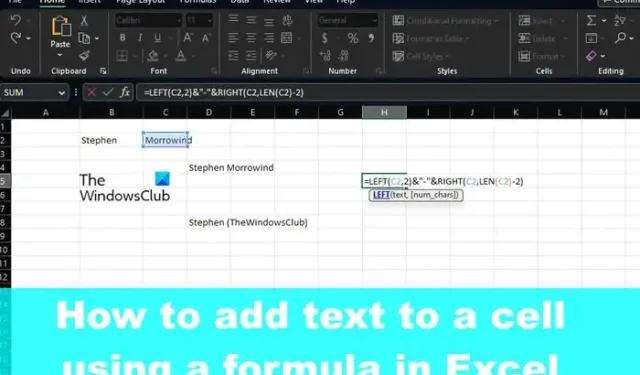
您可以通過簡單的鍵入以傳統方式將文本添加到 Microsoft Excel 中的單元格,但還有其他方法可以完成這項工作。例如,您可以使用公式甚至函數來相對輕鬆地完成任務。
使用我們今天要分享的解決方案,您將能夠將文本添加到單元格中現有文本的開頭、中間或結尾。
如何使用公式將文本添加到 Excel 中的單元格
將文本添加到單元格需要使用與符號運算符、CONCAT 函數或 LEFT、RIGHT 和 LEN 函數。
- 將文本添加到單元格的開頭
- 將文本添加到單元格的末尾
- 在一定數量的字符後添加文本
- 在特定字符後添加文本
1] 將文本添加到單元格的開頭
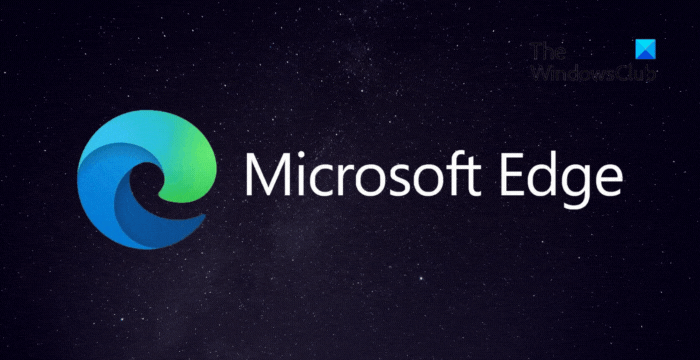
在學習做任何其他事情之前,您必須首先知道如何在單元格中的現有文本之前添加文本。為此,我們將使用 &(與號)運算符,或者有些人喜歡稱之為 CONCAT。
首先打開您的 Microsoft Excel 電子表格。
選擇要顯示合併文本的單元格。
在所選單元格中,請鍵入以下公式,然後按 Enter 鍵。
將 Mr. 部分替換為您要在單元格中顯示的文本。
在雙引號內,您可以添加任何文本、數字、符號或空格。Excel 將確保將它們附加到現有單元格。
現在,如果您更喜歡使用函數而不是公式,那麼 CONCAT 是一個不錯的選擇。其實我們之前就用過這個Function。
現在,這裡所討論的功能就是以下功能:
將其插入相關單元格後按 Enter 鍵。您應該將 Mr. 替換為首選文本,並將 C2 替換為您選擇的單元格引用。
2] 將文本添加到單元格的末尾
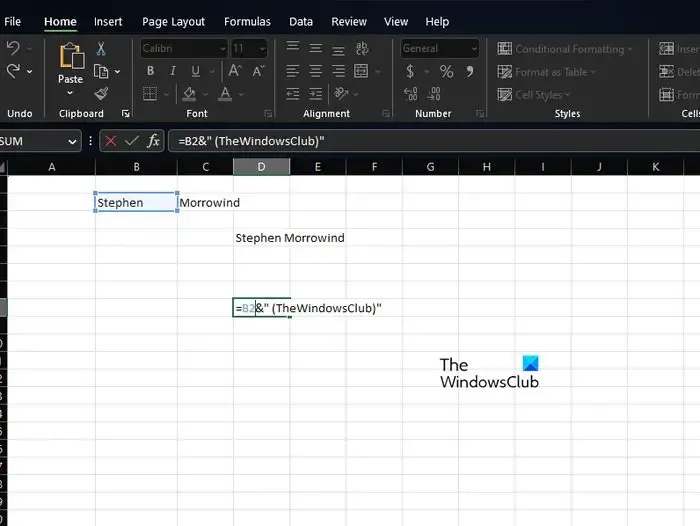
如果您想將文本添加到 Excel 電子表格中單元格的末尾,那麼這是很有可能的。讓我們從使用上面使用的公式的變體開始。
要完成工作,請使用以下公式:
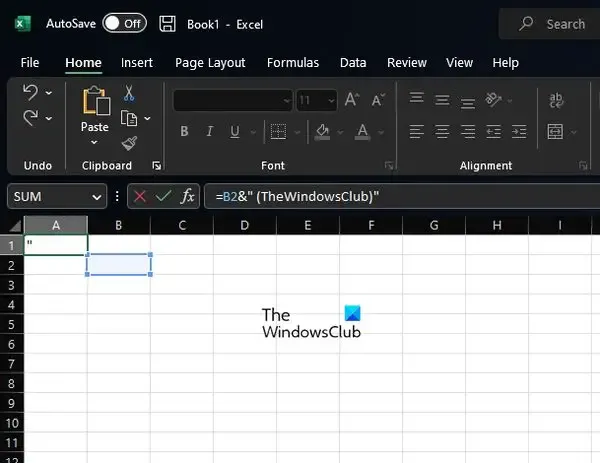
之後按 Enter 鍵,並確保將 B2 和 TheWindowsClub 一詞更改為您自己的文本。
當歸結為使用 Function 時,我們選擇再次使用 CONCAT,但形式如下所示:
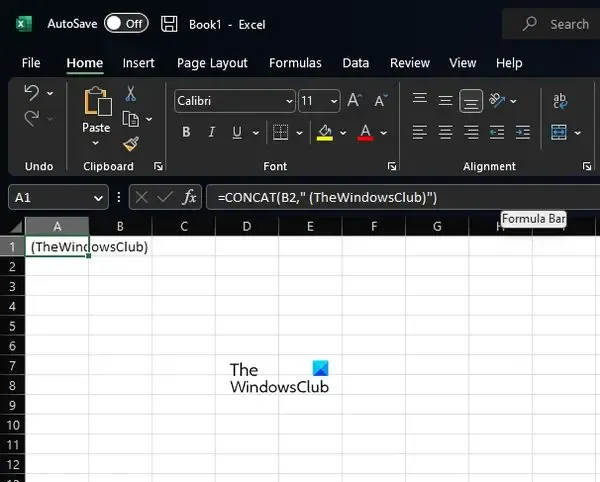
如您所知,您必須點擊 Enter 鍵,但必須先點擊 Enter 鍵,然後才能進行最適合您需要的必要更改。
3] 在一定數量的字符後添加文本
如果您知道該怎麼做,則可以在 Excel 中的特定字符數後添加文本。在這種情況下,我們將使用 LEFT、RIGHT 和 LEN 函數代替 CONCAT。它們必須與 & 運算符結合使用。
現在,在選定的單元格中,您必須鍵入以下公式,然後按 Enter 鍵:
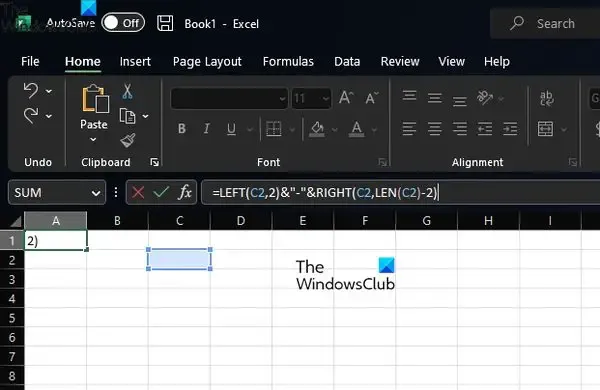
4]在特定字符後添加文本
那些想要在單元格中的特定文本之前或之後添加文本的人。從那裡,使用 LEFT、SEARCH、RIGHT 和 LEN 功能來完成任務。
好吧,公式如下。請在之後立即按 Enter 鍵:
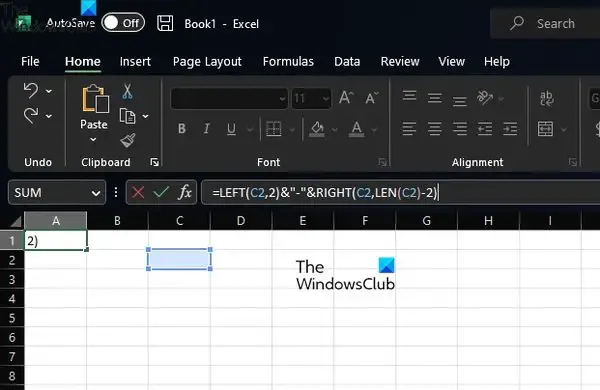
使用函數或公式後,您可以為電子表格中的所有記錄自動複製它。
如何在 Excel 中添加文本?
打開 Microsoft Excel 應用程序,然後通過功能區選擇“插入”選項卡。在“插入”選項卡中,單擊“文本”選項,然後從那裡單擊“文本框”選項。完成後,將光標移動到您希望文本框出現的區域。按住鼠標左鍵,然後將其向下拖動到右側部分以繪製您喜歡的文本框。
在Excel中添加單詞的公式是什麼?
這項任務的公式是眾所周知的。這是連接公式,它看起來像這樣:
=CONCATENATE(A2,",",B2,",",C2).
它按預期工作,所以試一試。



發佈留言